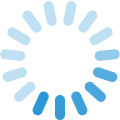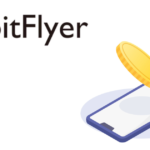【完全無料】コインチェック 口座開設方法【初心者向け】
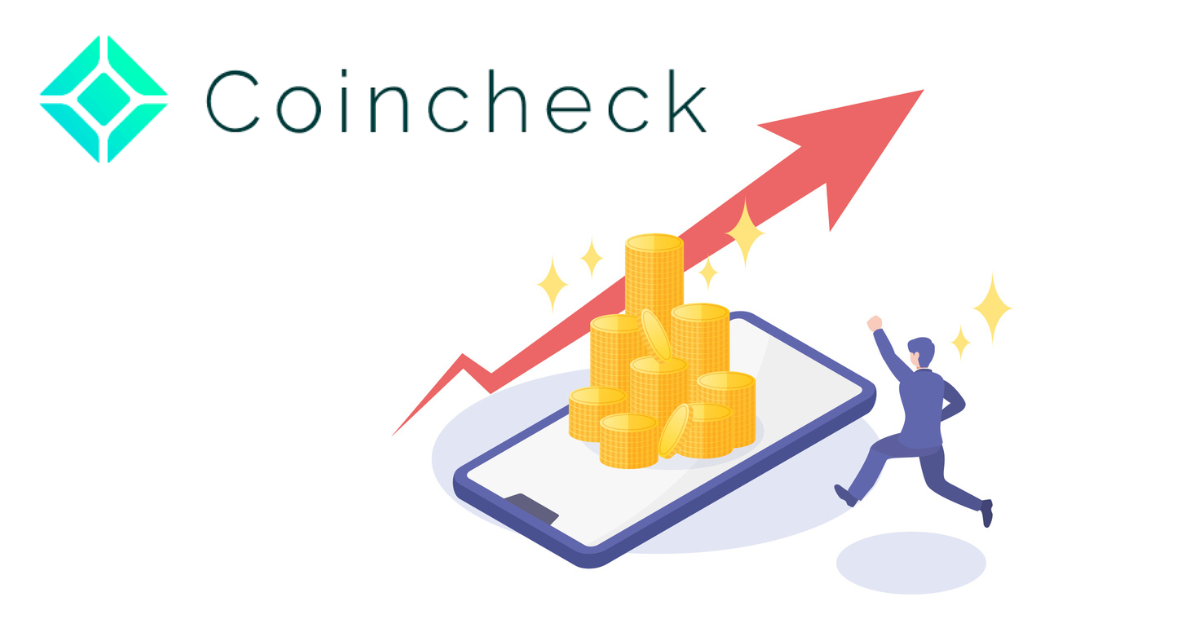
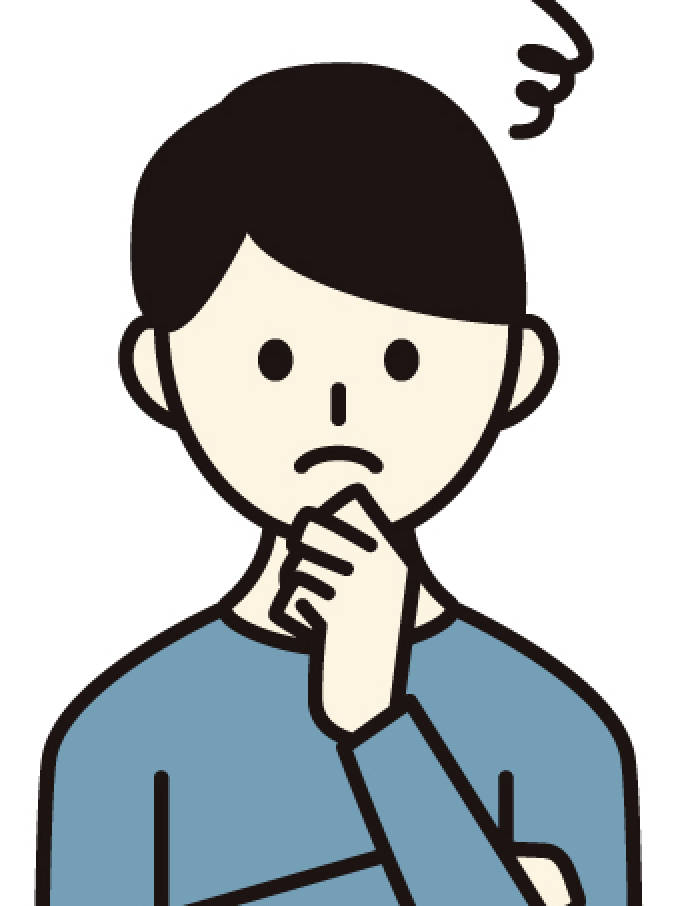
- コインチェックで口座開設したい
- 暗号資産を購入したい

こんな悩みを解決できる記事を書きました
この記事を読めば、誰でもコインチェックで口座開設し、失敗せずに暗号資産を購入できるようになります。
口座開設は完全無料で10分程度で終わります!
サクッと口座開設しましょう!
- ダウンロード数・取扱通過数(17種類)国内No.1
- 最短10秒!スマホから簡単に暗号資産が買える!
Contents
コインチェックで口座開設する3つの手順
口座開設手順は、下記3ステップです!
- メールアドレス・パスワードでアカウント登録をする
- SMS認証・本人確認をする
- 2段階認証をする
メールアドレス・パスワードでアカウント登録をする
まずは、コインチェックの公式サイトにアクセスして、「口座開設(無料)はこちら」をクリックします。
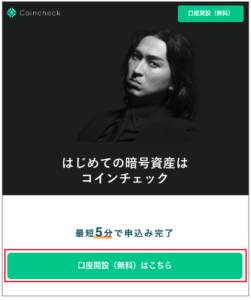
メールアドレスとパスワードを入力し、「私はロボットではありません」にチェック(✔️)を入れ、「登録する」をクリックします。
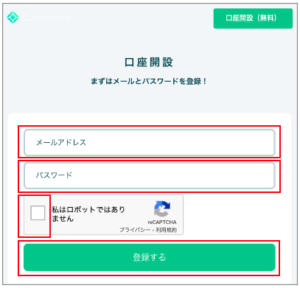
これで口座開設は完了です!
後はアプリで操作していきます。
SMS認証・本人確認をする
届いたメールを開いて、URLをクリックします。
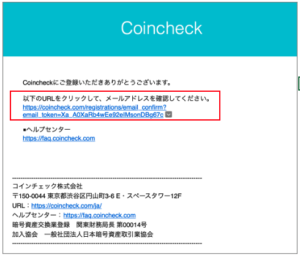
「開く」をクリックします。
※初めは「入手」からアプリをダウンロードしてください。
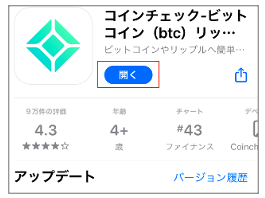
ダウンロードが終わったらアプリを起動し、ログインします。
画面下の「本人確認」をクリックします。
「本人確認をする」をクリックします。
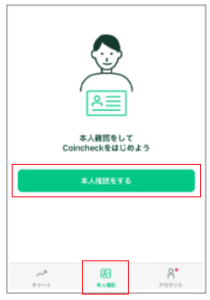
「次へ」をクリックします。
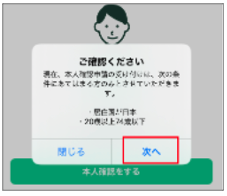
各種重要事項を確認し、「同意」をクリックします。
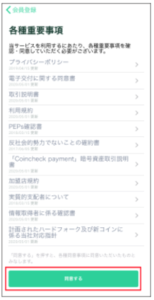
「電話番号」を入力し、「次へ」をクリック。
届いたSMSに表示された6桁の番号を入力。
※入力した電話番号に届きます!
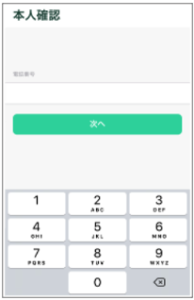
氏名、住所など基本情報を入力します。
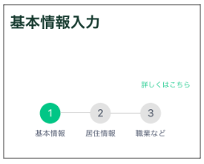
「本人確認書類」を選択。
私は運転免許書で本人確認を行いました。
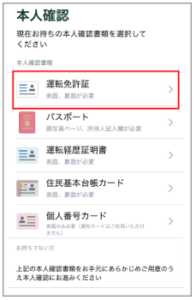
「上記内容で提出」をクリックしたら
「現在確認中です」と表示されます。
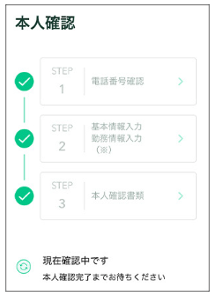
「本人確認できました!」のステータスに変われば完了です。
2段階認証をする
2段階認証は、第三者によるログインや送金を防止するために必須です。
必ず実施しましょう。
以下から「Google Authenticator」をダウンロードします。

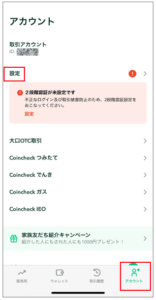
「2段階認証設定」をクリックします。
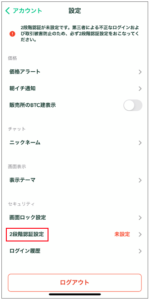
①セットアップキーをコピーします。
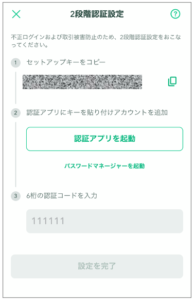
②「認証アプリを起動」をクリックします。
- アカウント:コインチェック(後で見た時に分かればOKです。)
- キー:「コピーしたセットアップキー」を貼り付けます。
- 時間ベース:そのままでOK。
入力が終わったら、右下の「追加」をクリックします。
③表示された6桁の認証コードを入力します。
これで設定が完了です。
本人確認の審査が終わると、「口座開設完了メール」が届きます。
これでコインチェックを使って、暗号資産の売買ができます!
コインチェックの入金方法
最後に入金方法を解説します。
ビットコインなどの暗号資産は値動きが激しいので、素早く購入できるよう日本円の入金は済ませましょう。
それでは解説していきます。
画面下の「ウォレット」をクリックします。
「入出金」をクリックします。
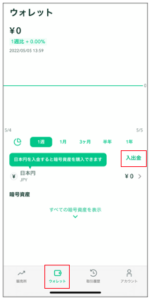
「入金」をクリックします。
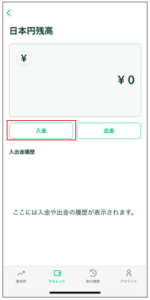
銀行入金の
- GMOあおぞらネット銀行
- 住信SBIネット銀行
のいずれかに振り込めばOKです!
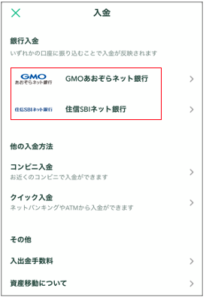
入金名は必ず確認しましょう!

ここまでお疲れ様でした!!
いきなり大金を一括で入れず、最初は1万円ぐらいから初めて経験値を積んでいきましょう^^